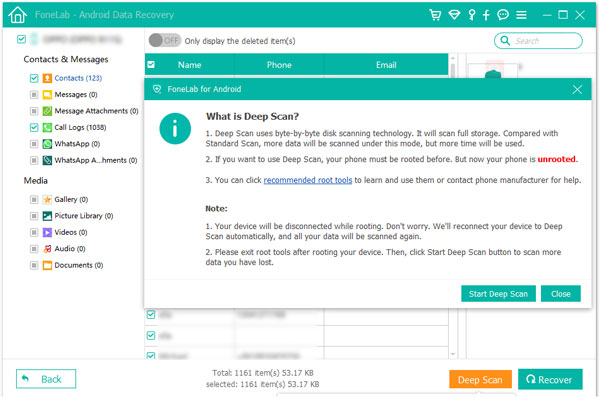1Start programma
Downloaden, installeren en starten Broken Android Phone Data Extraction op jouw computer. Verbind vervolgens de Android-telefoon met de computer met een USB-kabel. En kies Broken Android Phone Data Extraction op de interface.

2Selecteer modus
Kies in welke situatie uw apparaat zich bevindt en klik op de Start-knop om verder te gaan. Selecteer vervolgens de apparaatnaam en het apparaatmodel correct en klik op Bevestigen.


3Scan gegevens
Volg de instructies op het scherm om de downloadmodus te openen: schakel de telefoon uit - houd de knop Volume omlaag + Home + Aan / uit tegelijkertijd ingedrukt - druk op de knop Volume omhoog en klik vervolgens op de knop Start om het scanproces te starten.

4Gegevens herstellen
Het programma begint met het downloaden van het overeenkomende herstelpakket en repareert het Android-systeem en leidt u vervolgens naar de herstelinterface waar u de gegevens op uw apparaat kunt extraheren. Bekijk een voorbeeld en markeer de items die u wilt herstellen en klik op Herstellen om ze op uw computer op te slaan.

Als u de gewenste gegevens niet kunt vinden, klikt u op de knop Diepe scan in de rechter benedenhoek om meer verloren gegevens op te halen. Vervolgens krijgt u een pop-upbericht waarin wordt uitgelegd wat de diepe scan is. Voor diepe scan moet u uw telefoon rooten om uw volledige opslag te scannen. In vergelijking met standaardscan worden meer gegevens gescand en wordt er meer tijd gebruikt. Nadat u uw telefoon hebt geroot, sluit u de root-tools af en klikt u op de knop Diepe scan starten in dit pop-upvenster om meer gegevens te scannen. Kies vervolgens de gegevens die u wilt herstellen.